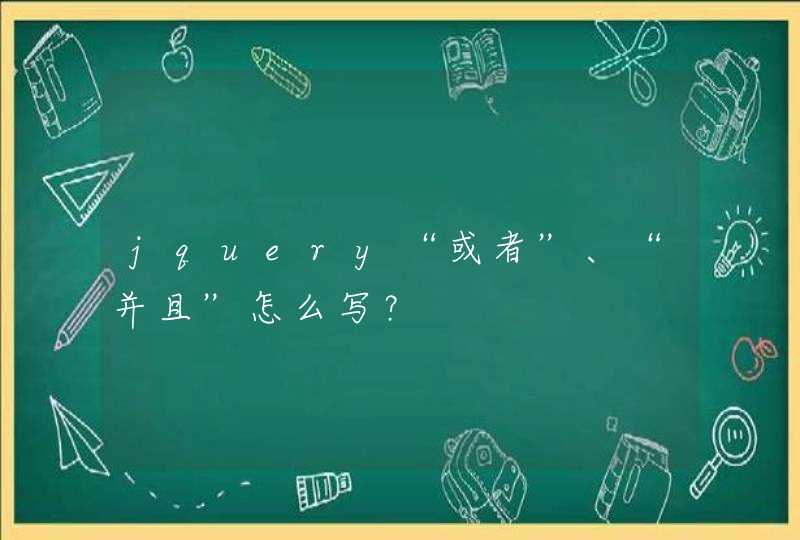viewport是网页默认的宽度和高度,上面这行代码的意思是,网页宽度默认等于屏幕宽度(width=device-width),原始缩放比例(initial-scale=1)为1.0,即网页初始大小占屏幕面积的100%。
所有主流浏览器都支持这个设置,包括IE9,对于那些老式浏览器(主要是IE6、7、8),需要使用css3-mediaqueries.js。
2、不使用绝对宽度由于网页会根据屏幕宽度调整布局,所以不能使用绝对宽度的布局,也不能使用具有绝对宽度的元素。这一条非常重要。具体说,CSS代码不能指定像素宽度:width:xxx px
只能指定百分比宽度:width: xx%或者width:auto
3、相对大小的字体
字体也不能使用绝对大小(px),而只能使用相对大小(em)。
body {
font: normal 100% Helvetica, Arial, sans-serif
}
上面的代码指定,字体大小是页面默认大小的100%,即16像素。
h1 {
font-size: 1.5em
}
然后,h1的大小是默认大小的1.5倍,即24像素(24/16=1.5)。
small {
font-size: 0.875em
}
small元素的大小是默认大小的0.875倍,即14像素(14/16=0.875)。
使用javascript设置页面的宽度自适应的方法如下:
首先新建一个test.aspx空白页面,如图所示:
将一个div拖动到新建的test.aspx空白页面中,其中div的源码为<div id="Div1" runat="server"></div>。如图所示:
将JavaScript函数进行定义,其中源码为<script type="text/javascript"></script>。函数名可以自定义为function resizeDiv(minusWidth, minusHeight) {}。在自定义的函数中包含了高度和宽度,如图所示:
其中函数的详细内容为,如图所示:
函数调用完成之后,开始调用函数,页面默认剩余的宽度是20px和40px。如图:
函数调用完成之后,利用JavaScript设置页面的宽度自适应即可成功。